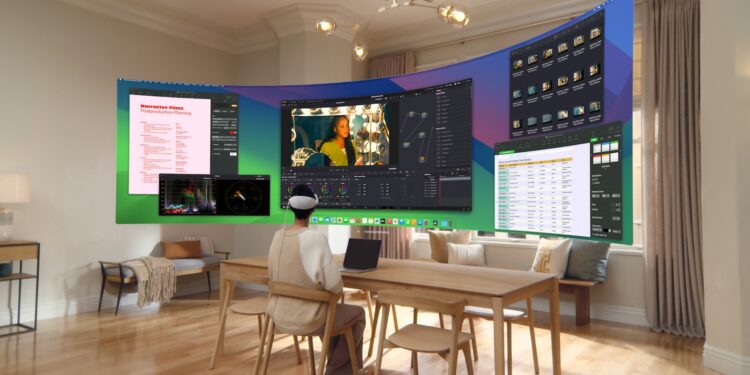Apple hat mit der Veröffentlichung der ersten Beta von visionOS 2.2 für Entwickler ein aufregendes Update für die Apple Vision Pro-Brille herausgebracht. Diese Version erweitert die Möglichkeiten des Mac Virtual Displays und richtet sich besonders an Nutzer, die eine immersive und flexible Arbeitsumgebung suchen. Das Update kommt mit brandneuen “Wide”- und “Ultrawide”-Einstellungen, die dein virtuelles Arbeiten auf ein neues Level heben.
Mit visionOS 2.2 bringt Apple Innovationen, die sowohl in puncto Funktionalität als auch Benutzerfreundlichkeit Maßstäbe setzen. Die neuen Display-Einstellungen ermöglichen eine optimierte Darstellung für das Arbeiten mit dem Mac Virtual Display und bieten dir Flexibilität, wie du sie bisher nur von physisch vorhandenen Multimonitor-Setups kanntest. Vor allem für Entwickler und Early Adopters der Vision Pro könnte dieses Update die Art und Weise verändern, wie produktiv und kreativ in der virtuellen Umgebung gearbeitet wird.
Neue Wide- und Ultrawide-Einstellungen: Mehr Platz für Multitasking
Mit visionOS 2.2 führt Apple die neuen “Wide”- und “Ultrawide”-Modi für das Mac Virtual Display ein, die speziell für Nutzer gedacht sind, die ihre Arbeitsfläche virtuell erweitern möchten. Hier eine Übersicht, was du von den neuen Einstellungen erwarten kannst:
- Wide-Einstellung: Diese Option erweitert die Ansicht moderat, bietet dir mehr Bildschirmfläche und verbessert die Übersichtlichkeit, was besonders für Multitasking sinnvoll ist.
- Ultrawide-Einstellung: Im Ultrawide-Modus wird der Bildschirm quasi auf zwei nebeneinander stehende 4K-Monitore ausgeweitet. Dies gibt dir das Gefühl, vor einem enorm breiten, gebogenen Bildschirm zu sitzen und erlaubt eine Darstellung, die du normalerweise nur mit einem speziellen Dual-Monitor-Setup erreichen würdest.
Diese Funktionen werden über eine schwebende Schaltfläche im Fenster des Mac Virtual Displays aktiviert. Mit einem Fingertippen kannst du zwischen den Modi “Normal”, “Wide” und “Ultrawide” wechseln, was dir maximale Flexibilität ermöglicht, den Bildschirm für deine Anforderungen anzupassen.
Verbesserte Audiowiedergabe direkt über Apple Vision Pro
Neben den Display-Anpassungen bringt visionOS 2.2 auch Änderungen in der Audioausgabe. Bei der Nutzung des Mac Virtual Displays erfolgt der Sound nun direkt über das Apple Vision Pro-Gerät anstelle des Macs. Dies bedeutet für dich:
- Eine bessere Synchronisation zwischen Bild und Ton
- Ein intensiveres, direkteres Klangerlebnis, das du in deine virtuelle Arbeitsumgebung integrieren kannst
Durch die Verlagerung der Audioquelle wird nicht nur die Gesamtqualität verbessert sondern du erlebst auch einen flüssigeren Wechsel zwischen verschiedenen Audiogeräten.
Erhöhte Anzeigequalität und verbesserte Performance
Bereits zur WWDC im Juni versprach Apple eine deutliche Steigerung der Anzeigequalität für das Mac Virtual Display und visionOS 2.2 erfüllt dieses Versprechen. Diese höhere Bildqualität trägt maßgeblich dazu bei, dass das Arbeiten mit der Vision Pro-Brille noch natürlicher wirkt und sich die virtuelle Arbeitsumgebung fast wie eine reale anfühlt.
visionOS 2.2 hebt das Mac Virtual Display auf ein neues Level
Das Update auf visionOS 2.2 ist ein bedeutender Schritt nach vorn für Apple Vision Pro-Benutzer, besonders für diejenigen, die das Mac Virtual Display intensiv nutzen. Mit den neuen Wide- und Ultrawide-Einstellungen sowie der verbesserten Audiowiedergabe und Anzeigequalität schafft Apple eine virtuelle Umgebung, die in puncto Flexibilität und Benutzerfreundlichkeit Maßstäbe setzt. Entwicklern steht das visionOS 2.2 bereits als Beta-Version zur Verfügung und die breite Veröffentlichung wird für Dezember erwartet. Brauchst du nützliche Tipps für deine Apple Vision Pro? Hier entdeckst du alles Wichtige über dein neues Apple-Gerät – viel Spaß beim Lesen! Auf der Suche nach den besten Zubehörteilen? Besuche unsere Amazon Storefront und entdecke eine Vielzahl an Produkten von Top-Anbietern, auch für HomeKit! (Bild: Apple)
- Apple Vision Pro Zubehör: Belkin-Kopfband für besseren Komfort
- AirPods Pro 2 für Hörtests verwenden: So geht’s